2FA
登录账户时,开启 Two-Factor Authentication(2FA) 验证,能够提高账户安全性。
我们的 web console 目前支持两种 2FA:
开启 邮件验证 或者 TOTP 验证,您都需要进入账户设置页面。
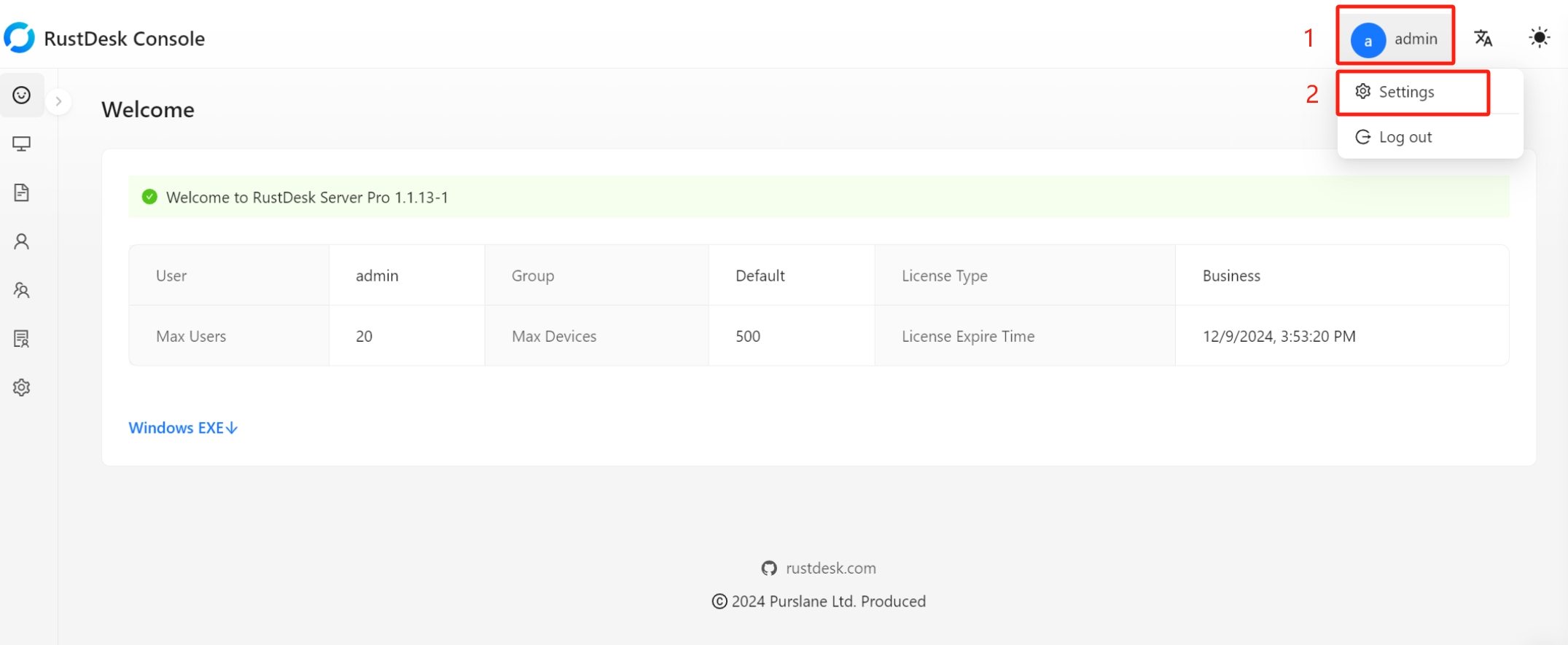
邮件验证
开启登录的邮件验证,需要:
- 设置邮件
- 启用 “启用邮件登录验证” 选项。
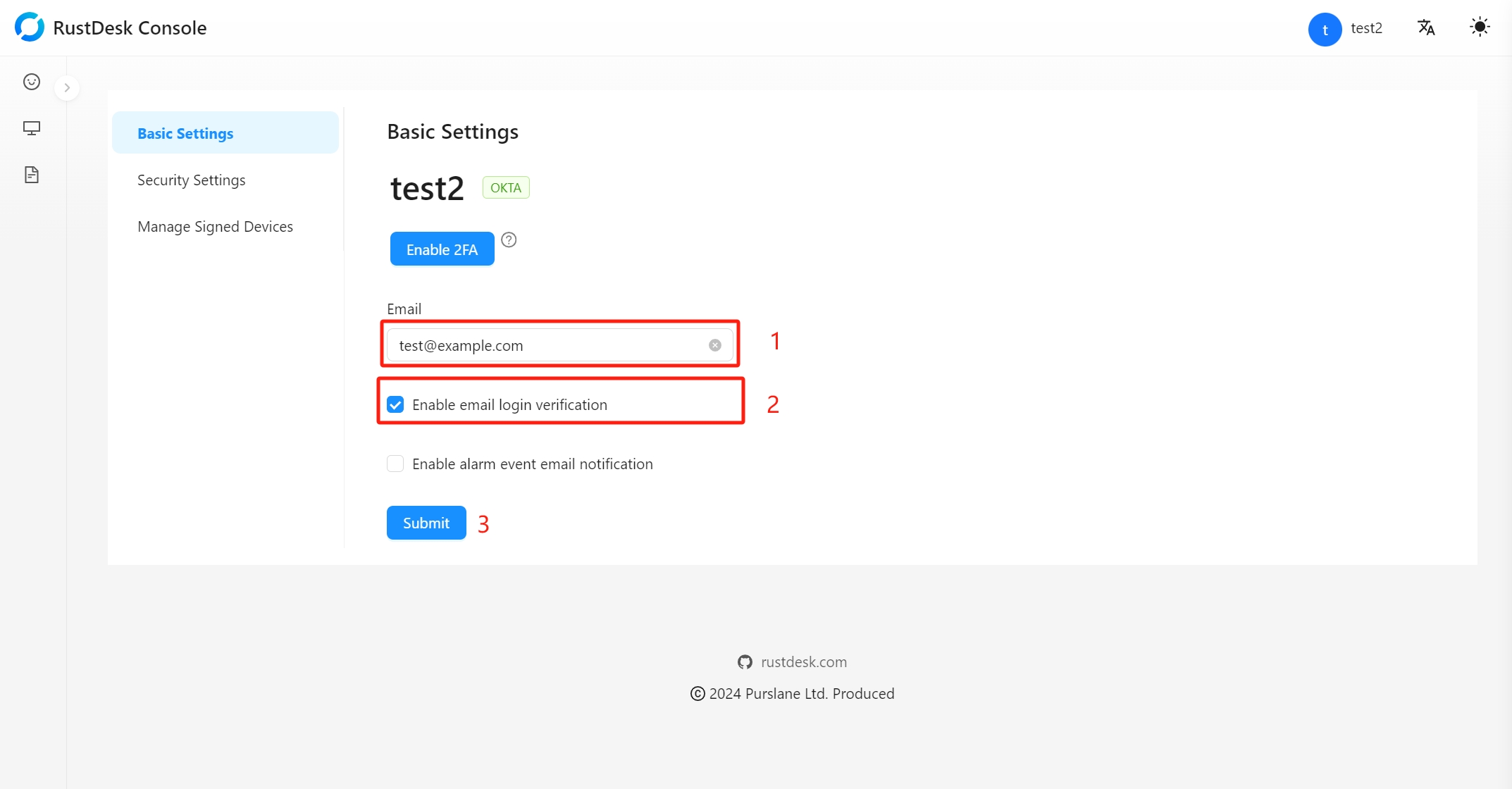
当我们下次登录时,RustDesk 就会向我们发送验证码邮件,web 页面也会跳转到验证页。
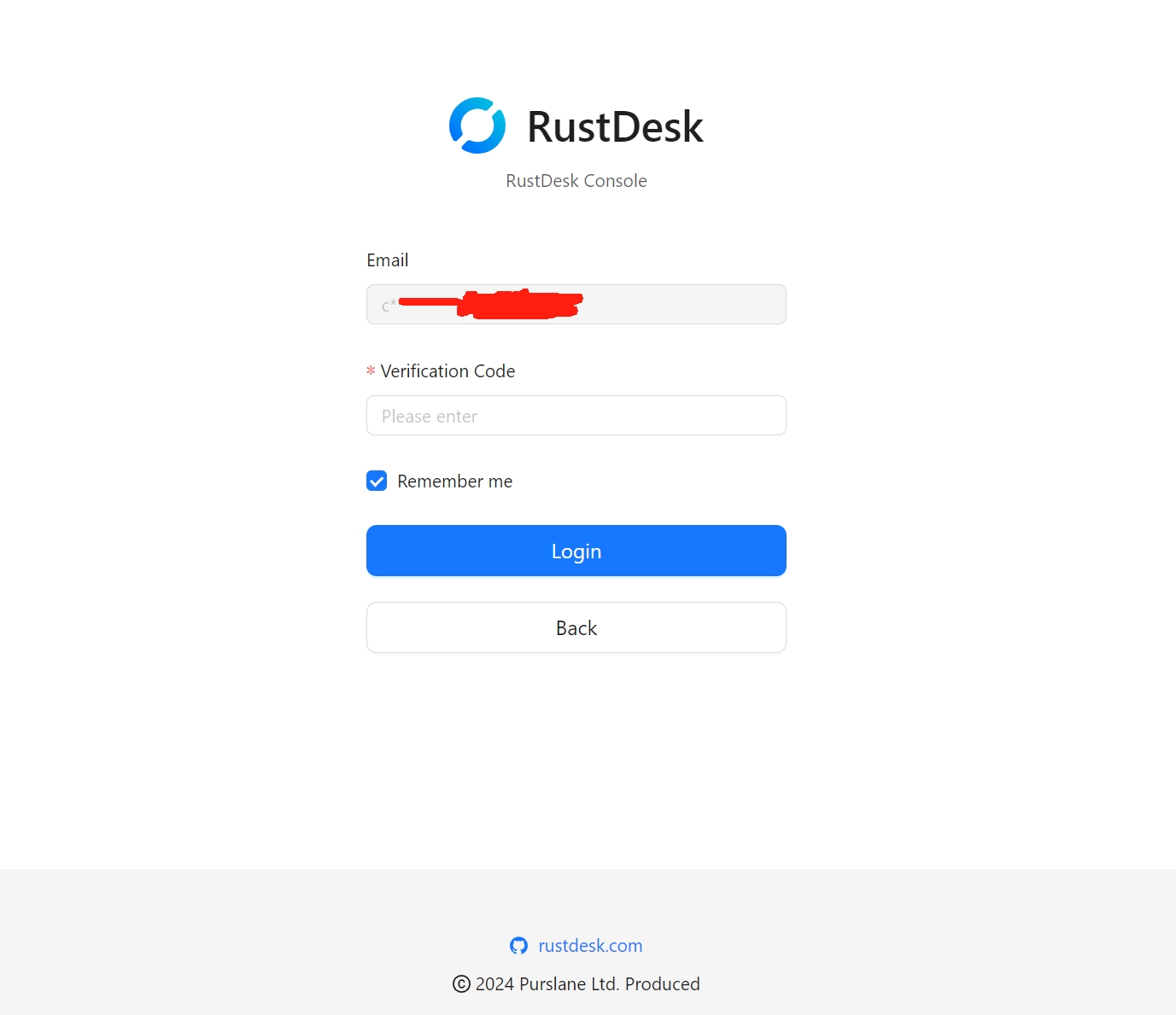
TOTP
TOTP 是广泛使用的 2FA 方式,因此在 RustDesk Server Pro 的 web console 中,2FA 就是指 TOTP 验证。
准备 authentication app
首先,您需要准备一个 authentication app。 您可以选这几种 Authy, Microsoft, Google authentication app 。
开启 2FA
当设置页显示 “启用 2FA” 的按钮时,说明 2FA 当前未开启。
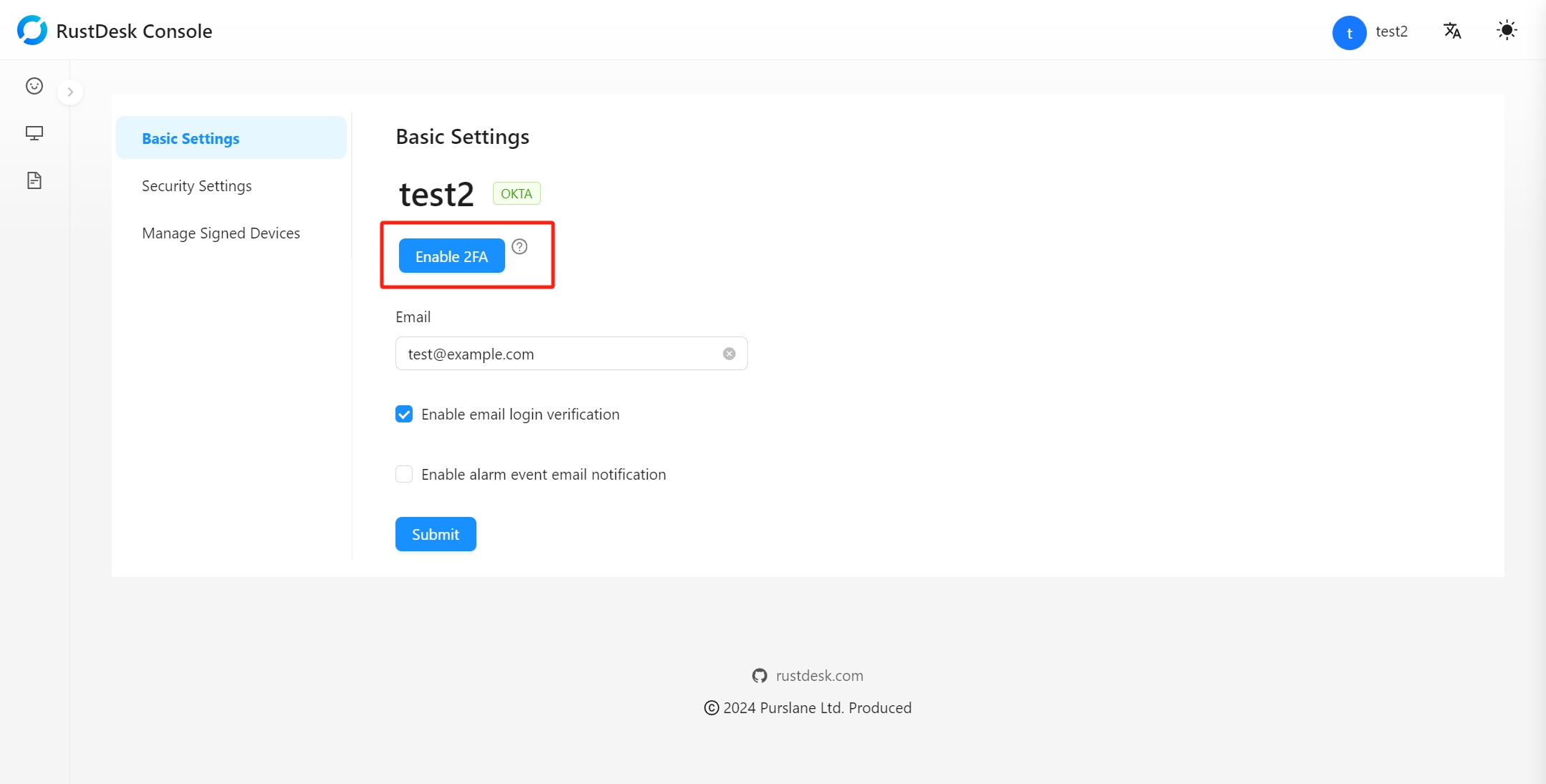
点击按钮,弹出开启 2FA 的弹窗。
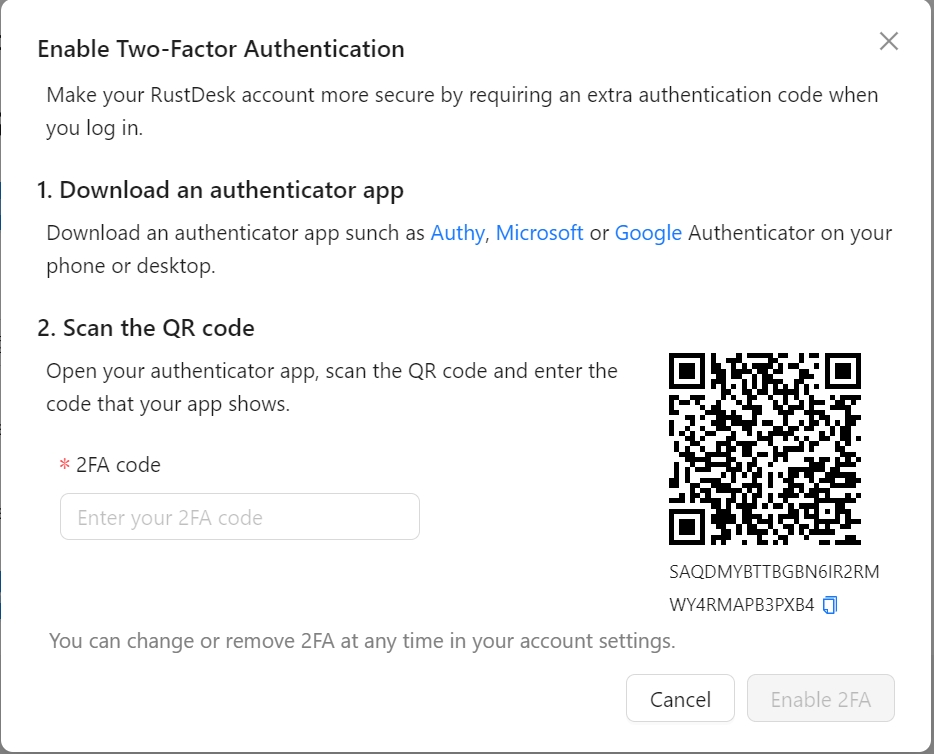
打开 authenticator app ,通过扫描二维码添加账户。
如果您不方便扫描二维码,您还可以直接输入此处的码。
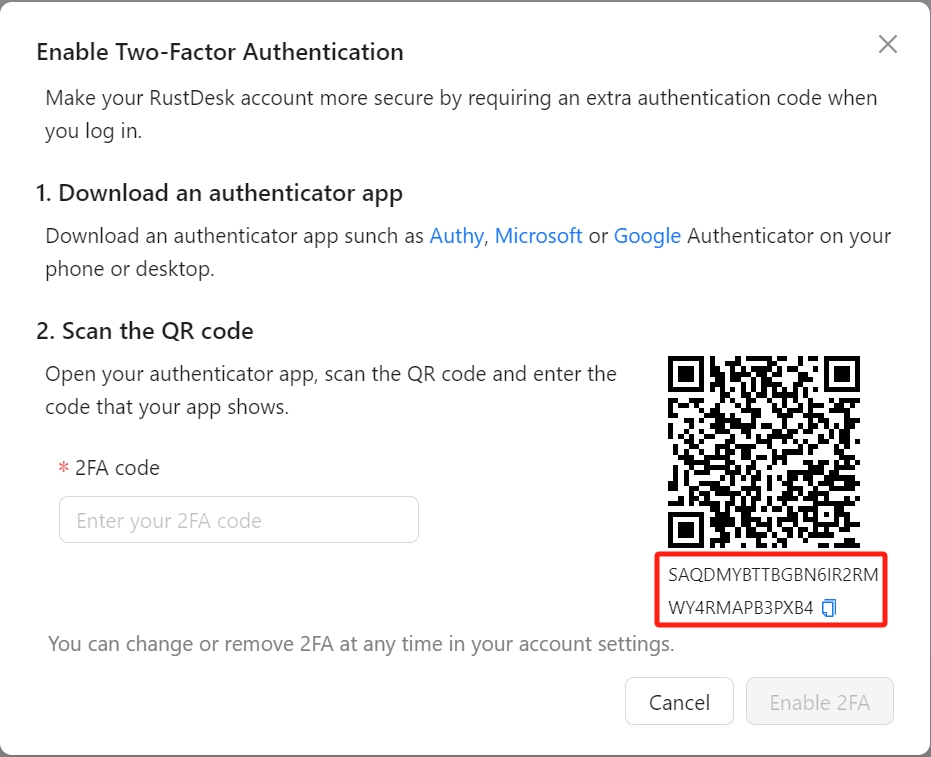
authenticator app 添加账户后,输入 authenticator app 中的验证码,即可开启 2FA。
2FA 开启成功后,RustDesk Server Pro 同时会绑定 6 个备用码。以便您无法使用 authenticator app 时,也能用这些备用码通过验证。
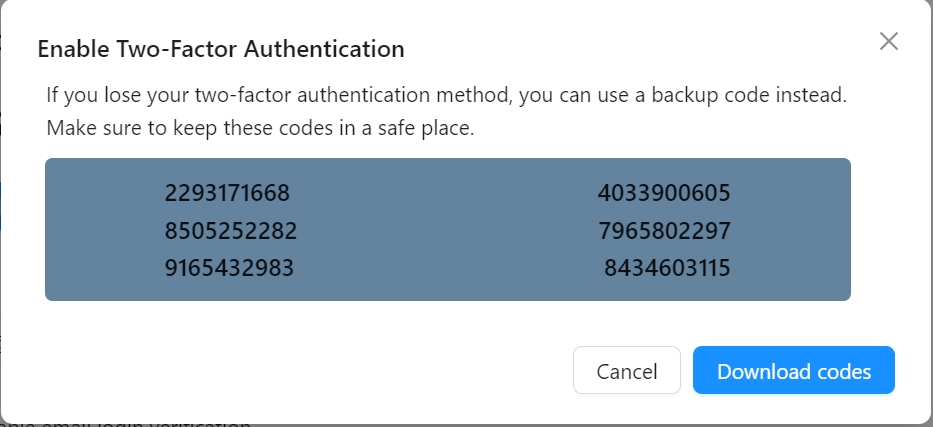
注:
- 这些备用码只能使用一次。
- 请把备用码保管在安全的地方。
登录验证
开启 2FA 后,邮箱登录验证不再使用。我们会使用 2FA 登录验证。
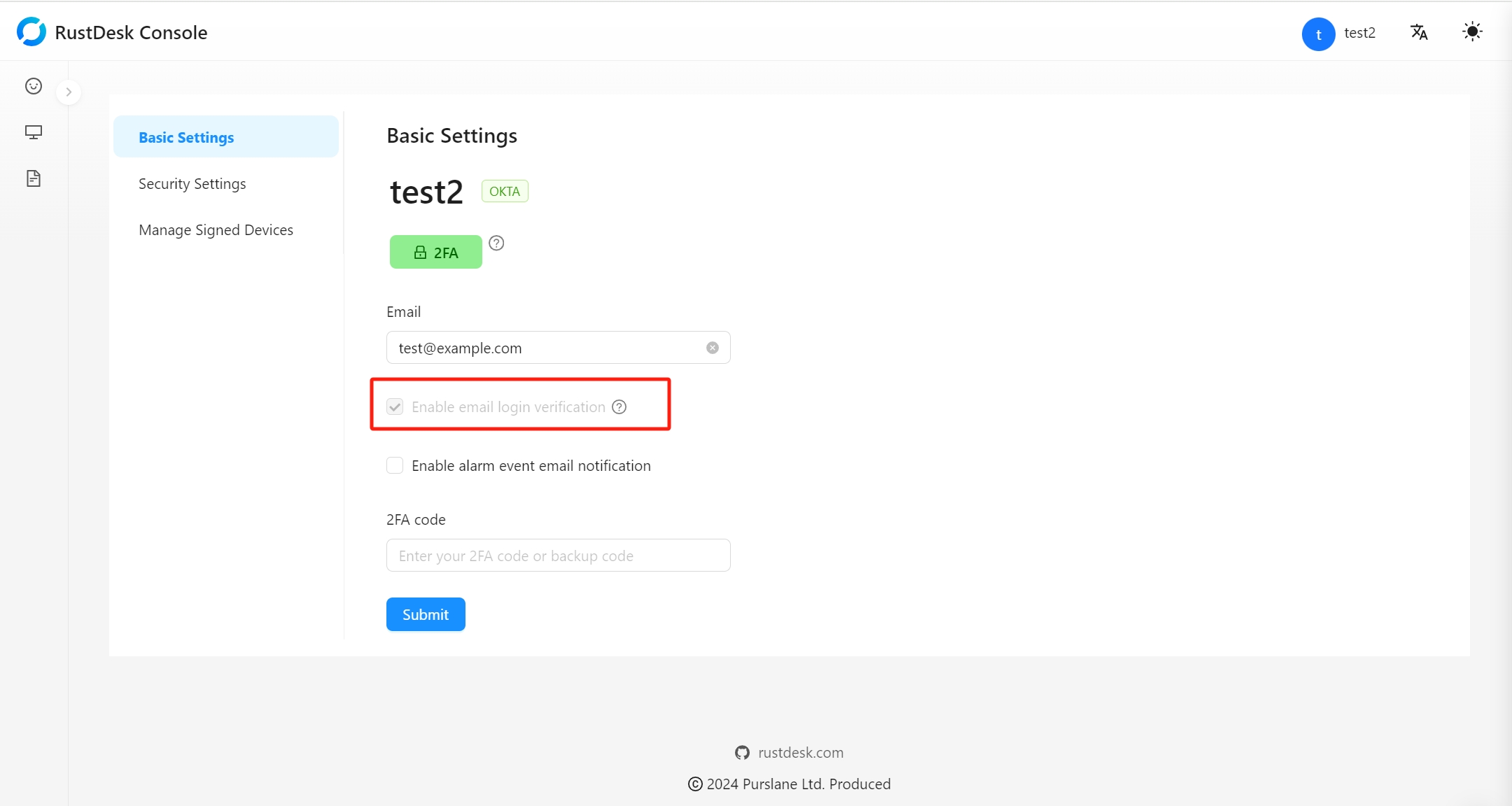
登录时,会跳转验证页
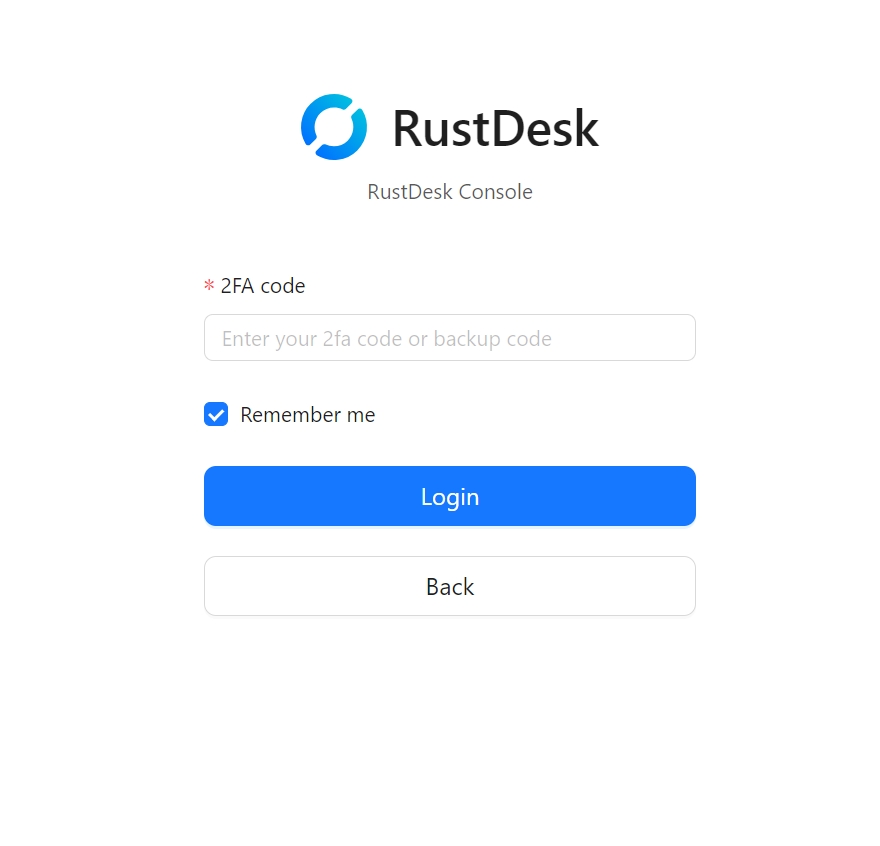
修改设置
开启 2FA 后,修改账户设置,需要额外的 2FA 验证。
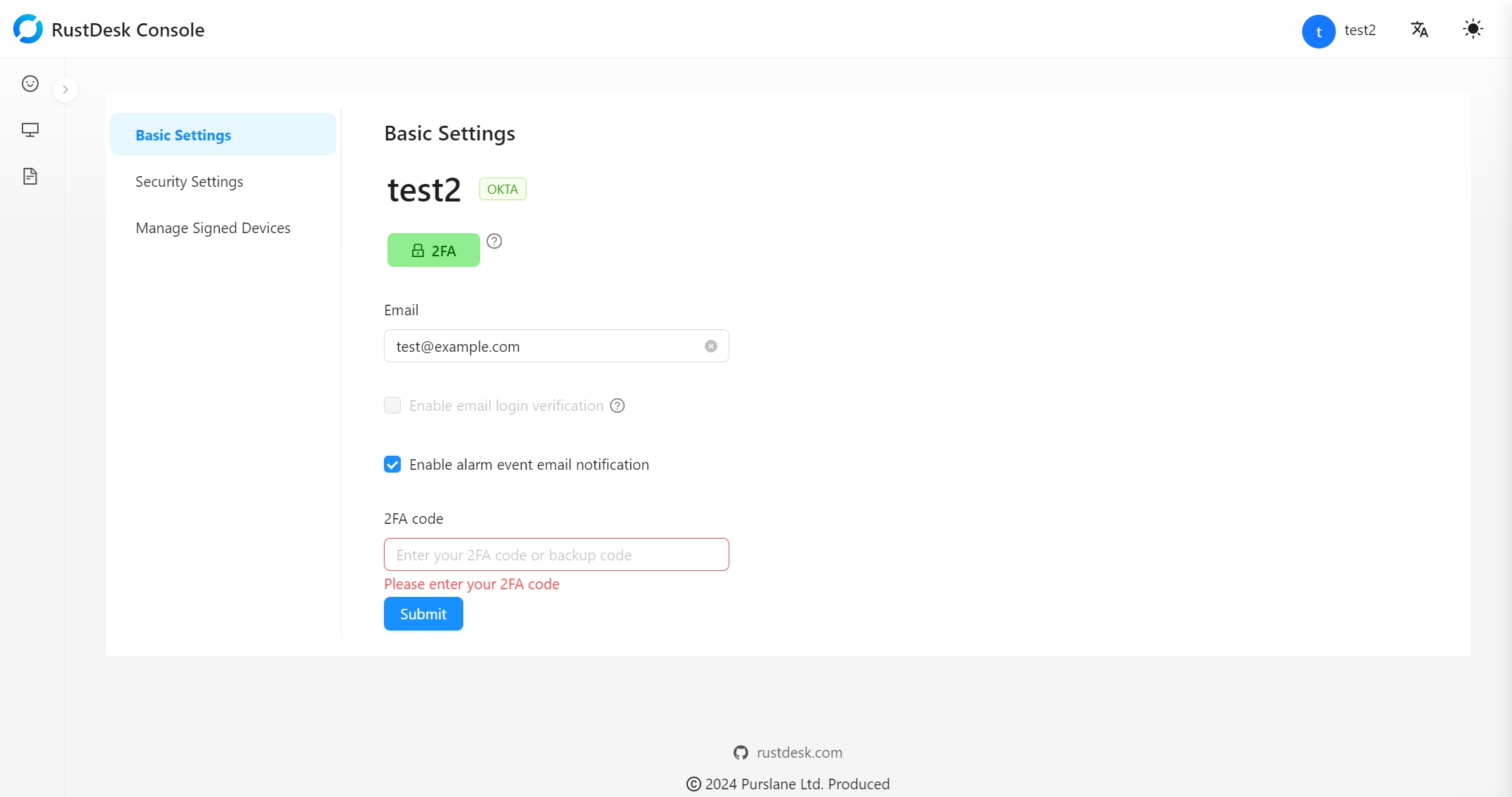
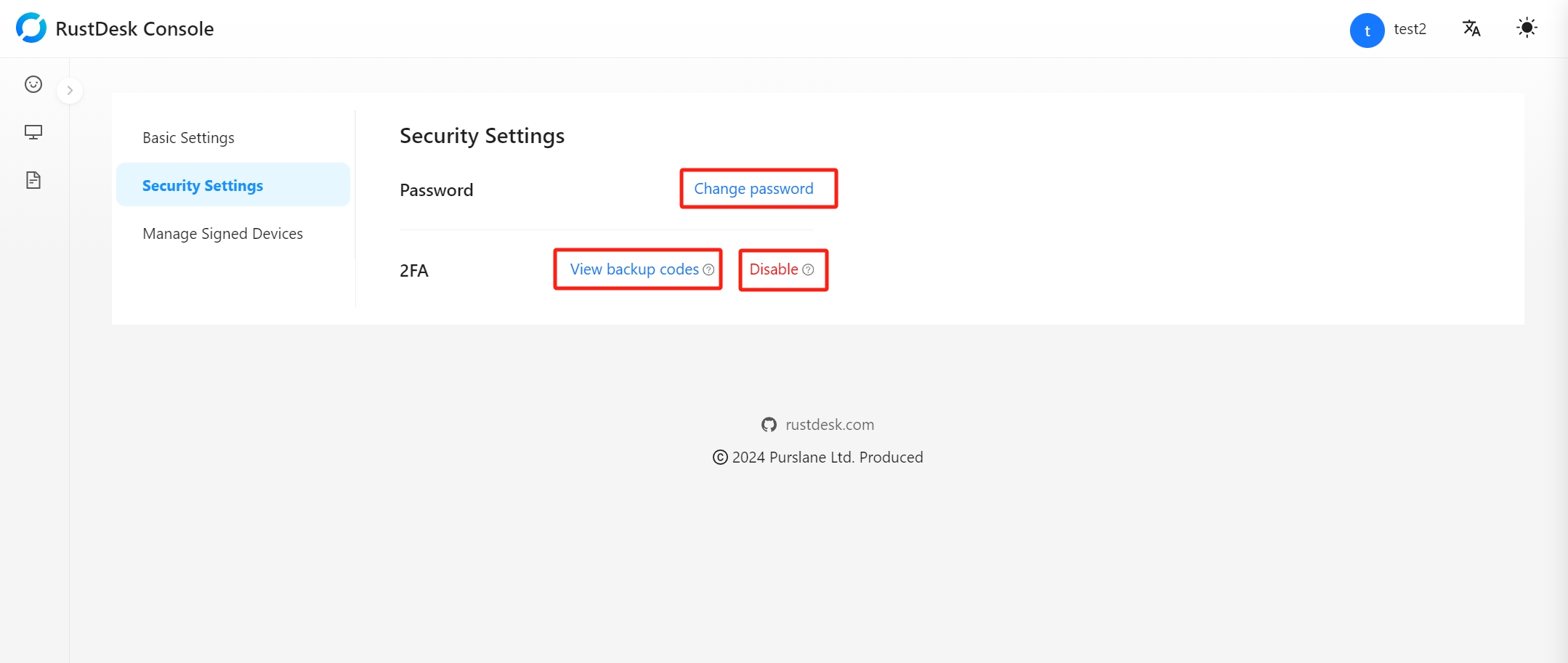
状态
2FA 一共有3个状态:未启用, 已启用 和 过期。
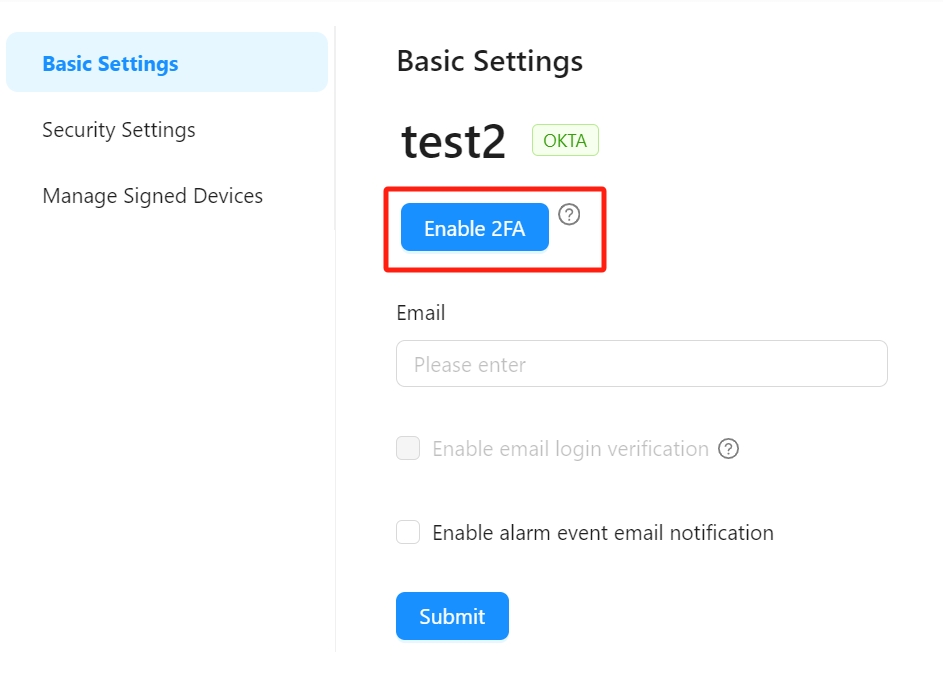
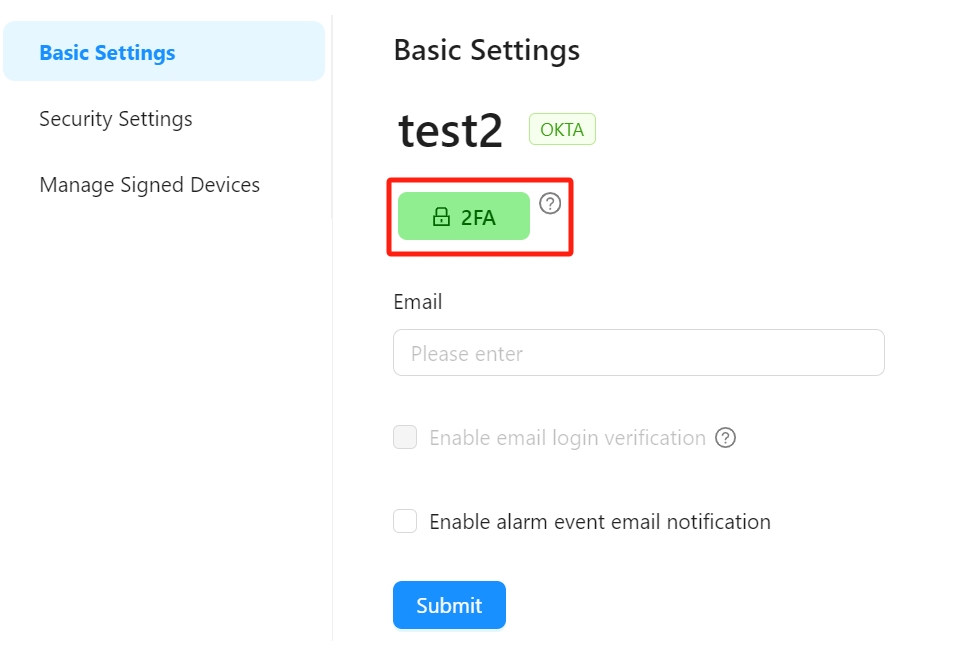
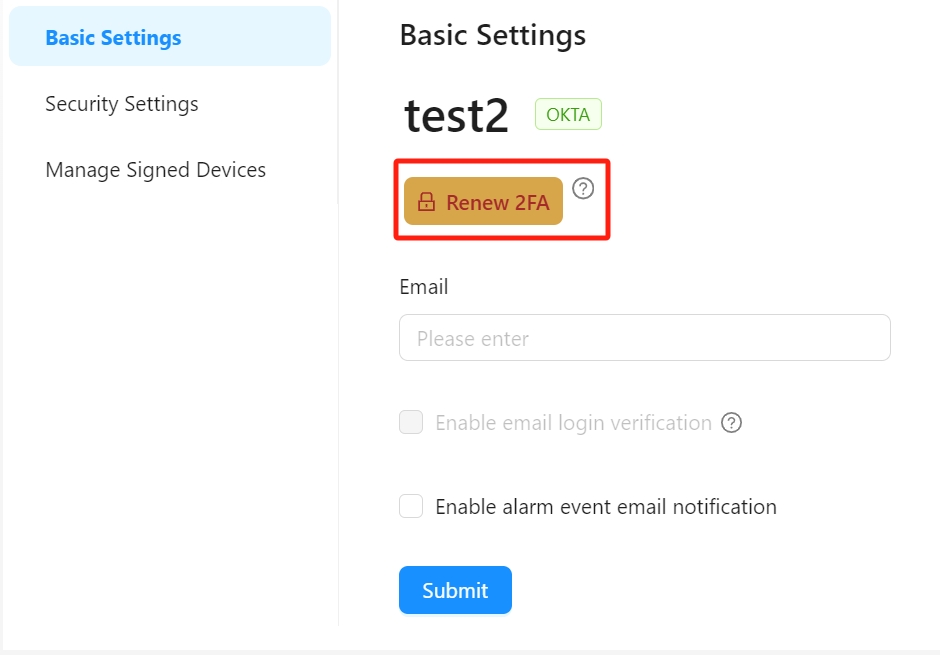
注:2FA 显示过期后,仍然可以正常使用。只是 2FA 设置已有一段时间未改变(默认180天)。为安全起见,我们建议重新启用 2FA ,已更新 2FA 数据。